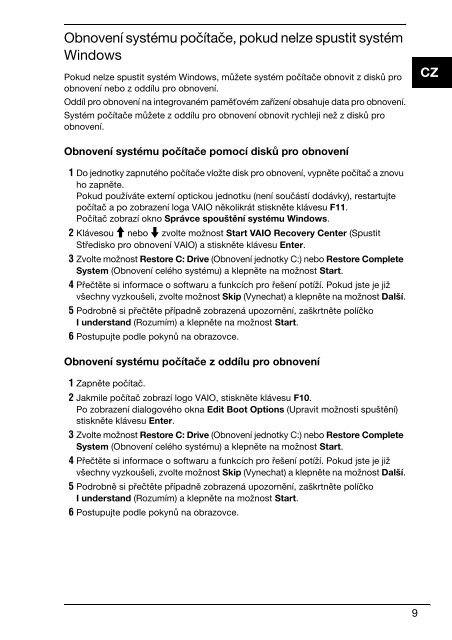Sony VPCX11Z1R - VPCX11Z1R Guida alla risoluzione dei problemi Ceco
Sony VPCX11Z1R - VPCX11Z1R Guida alla risoluzione dei problemi Ceco
Sony VPCX11Z1R - VPCX11Z1R Guida alla risoluzione dei problemi Ceco
Create successful ePaper yourself
Turn your PDF publications into a flip-book with our unique Google optimized e-Paper software.
Obnovení systému počítače, pokud nelze spustit systém<br />
Windows<br />
Pokud nelze spustit systém Windows, můžete systém počítače obnovit z disků pro<br />
obnovení nebo z oddílu pro obnovení.<br />
Oddíl pro obnovení na integrovaném paměťovém zařízení obsahuje data pro obnovení.<br />
Systém počítače můžete z oddílu pro obnovení obnovit rychleji než z disků pro<br />
obnovení.<br />
CZ<br />
Obnovení systému počítače pomocí disků pro obnovení<br />
1 Do jednotky zapnutého počítače vložte disk pro obnovení, vypněte počítač a znovu<br />
ho zapněte.<br />
Pokud používáte externí optickou jednotku (není součástí dodávky), restartujte<br />
počítač a po zobrazení loga VAIO několikrát stiskněte klávesu F11.<br />
Počítač zobrazí okno Správce spouštění systému Windows.<br />
2 Klávesou M nebo m zvolte možnost Start VAIO Recovery Center (Spustit<br />
Středisko pro obnovení VAIO) a stiskněte klávesu Enter.<br />
3 Zvolte možnost Restore C: Drive (Obnovení jednotky C:) nebo Restore Complete<br />
System (Obnovení celého systému) a klepněte na možnost Start.<br />
4 Přečtěte si informace o softwaru a funkcích pro řešení potíží. Pokud jste je již<br />
všechny vyzkoušeli, zvolte možnost Skip (Vynechat) a klepněte na možnost Další.<br />
5 Podrobně si přečtěte případně zobrazená upozornění, zaškrtněte políčko<br />
I understand (Rozumím) a klepněte na možnost Start.<br />
6 Postupujte podle pokynů na obrazovce.<br />
Obnovení systému počítače z oddílu pro obnovení<br />
1 Zapněte počítač.<br />
2 Jakmile počítač zobrazí logo VAIO, stiskněte klávesu F10.<br />
Po zobrazení dialogového okna Edit Boot Options (Upravit možnosti spuštění)<br />
stiskněte klávesu Enter.<br />
3 Zvolte možnost Restore C: Drive (Obnovení jednotky C:) nebo Restore Complete<br />
System (Obnovení celého systému) a klepněte na možnost Start.<br />
4 Přečtěte si informace o softwaru a funkcích pro řešení potíží. Pokud jste je již<br />
všechny vyzkoušeli, zvolte možnost Skip (Vynechat) a klepněte na možnost Další.<br />
5 Podrobně si přečtěte případně zobrazená upozornění, zaškrtněte políčko<br />
I understand (Rozumím) a klepněte na možnost Start.<br />
6 Postupujte podle pokynů na obrazovce.<br />
9